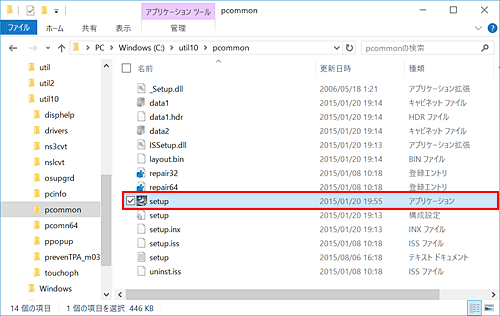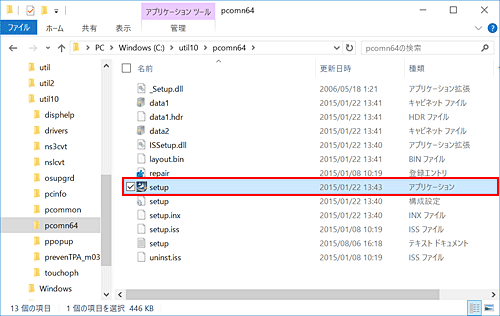| タイトル | Windows 10用 OS更新サポートユーティリティを実行中に、処理が先に進まなくなりました。 | |
|---|---|---|
| 最終更新日 | 2016/11/29 | 管理NO:004175 |
| 対象OS |
Windows 10
|
|
| 対象シリーズ |
|
|
Windows 10にアップグレード後、OS更新サポートユーティリティを適用済みの環境で、Windows 7/Windows 8.1にロールバックし、再度Windows 10にアップグレードすると、Windows 10用 OS更新サポートユーティリティを実行中に、処理が先に進まなくなりました。
ロールバック操作により、Windows 10の環境の一部が残ってしまい、再度Windows 10にアップグレードすると、下記の現象が発生する場合があります。
発生現象と対応順をご確認いただき、OS更新サポートユーティリティの処理を完了してください。
発生現象と対応順をご確認いただき、OS更新サポートユーティリティの処理を完了してください。
| 1.「Common Components for Panasonic PC」の更新画面が再起動後に繰り返し表示される |
|---|
|
【発生現象】 OS更新サポートユーティリティを実行中に、「Common Components for Panasonic PC」画面で[再起動]をクリックして再起動後、下記の画面が繰り返し表示され、次のステップに進めなくなります。 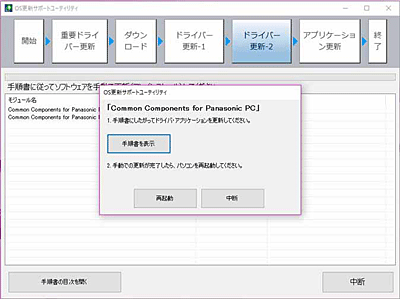 |
|
【対応手順】 下記の手順を実施してください。
|
| 2.「無線LANドライバー」のダウンロードが完了しない |
|---|
|
【発生現象】 OS更新サポートユーティリティの実行中に、次の画面で「無線LANドライバー」のダウンロードが完了しなくなります。 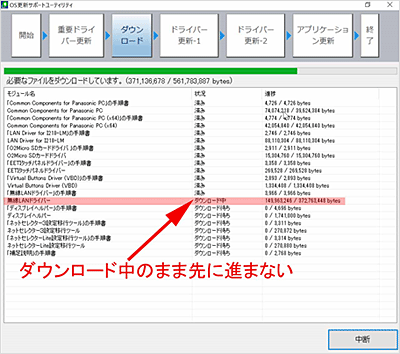 |
|
【対応手順】 下記の手順を実施してください。
|


 このページを印刷する
このページを印刷する